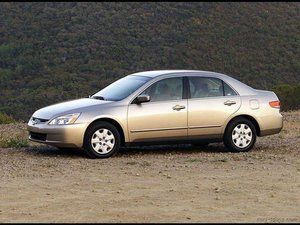Toshiba Satellite A215

Rep: 1,1k
Lähetetty: 18.2.2011
Toshiba Satellite A215 -kannettavassani on neljä USB-porttia, kaksi vasemmalla puolella ja kaksi oikealla. Vasemmanpuoleiset portit toimivat hyvin, mutta viime viikosta kumpikaan oikeanpuoleisista porteista ei toimi millään laitteella. Kuinka kaksi porttia voi epäonnistua samanaikaisesti ja kuinka voin korjata sen?
Kerro meille mikä Toshiba Satellite -kannettava sinulla on (mallinumero)
Sinun on myös tiedettävä, mikä käyttöjärjestelmä sinulla on. Kuulostaa laitehallinnan virheeltä :-)
Toshiba Satellite A215 w / Vista OS kiitos, Turkki
taapero, saitko sen aikaan? :-)
joilla on sama ongelma, mutta kukaan minun työstäni ei toimi
11 vastausta
Valittu ratkaisu
| | Rep: 463 |
Poista ensin akku. Pidä sitten virtapainiketta painettuna noin 30 sekuntia. Tämä purkaa kondensaattorit ja pitäisi saada ne toimimaan uudelleen.
Hyvä shadaab-kaani
Akun poistaminen ja virtapainikkeen painaminen 30 sekunnin ajan ratkaisi ongelmani: D
Kiitos paljon
Akun irrottaminen ja virtapainikkeen painaminen toimi kiitos :)
dev manager DISABLE AND RE ENABLE pakottaa sen uudelleen
Hei aluksi, että ohje ratkaisi ongelmani kahdesti, mutta kolmannen kerran se ei enää toimi. auta thnks
Tämä todella toimii! Liitin rikki USB-muistitikun Toshiba-kannettavaani toivoen, että se olisi edelleen toimiva, molemmat USB-portit lakkasivat toimimasta välittömästi. Yritin kaikkia muita menetelmiä, jotka löysin ilman menestystä. Tämä menetelmä ratkaisi ongelmani heti! En tiedä miksi tätä korjausta ei mainita laajemmin. Kiitos!
 | Samsung Note 4 kuolleiden kenkien korjaus | Rep: 670,5 kt |
lapsi, et ole varma tietokoneen käyttäjän kyvyistä ja et halua loukata tai mitään, mutta mene eteenpäin ja tarkista tämä ensin. Jos olet jo kokeillut tätä, ilmoita siitä minulle, jotta voimme saada sen oikaisemaan. Tietenkin tarkista myös tietokoneesi hyvällä virustentorjuntaohjelmalla ja tarkista mahdolliset haittaohjelmat, jotka voivat sotkea järjestelmän kanssa
Suorita järjestelmän palautus palautuspisteellä ennen USB: n katoamista.
Tarkista sitten nämä alueet:
• Laitehallinta
KÄYNNISTYS | kirjoita dev man Käynnistä haku -ruutuun | Napsauta hiiren kakkospainikkeella ylhäällä näkyvää Deice Manageria valitse Suorita järjestelmänvalvojana | etsi punaisia / keltaisia lippuja - kiinnitä erityistä huomiota USB-alueeseen.
Ongelmaraportit ja ratkaisut -
KÄYNNISTYS | kirjoita wercon.exe Käynnistä haku -ruutuun | napsauta hiiren kakkospainikkeella yläosassa näkyvää wercon.exe-tiedostoa | valitse Suorita järjestelmänvalvojana | katso 'Katso tarkistettavat ongelmat'.
• Tapahtumien katseluohjelma -
KÄYNNISTYS | kirjoita eventvwr Aloita haku -ruutuun | napsauta hiiren kakkospainikkeella ylhäällä näkyvää eventvwr.exe-tiedostoa valitse Suorita järjestelmänvalvojana | tarkastella erilaisia lokeja alkaen hallintalokista.
• Luotettavuuden ja suorituskyvyn seuranta -
KÄYNNISTYS | kirjoita perfmon Aloita haku -ruutuun | Napsauta hiiren kakkospainikkeella yläosassa näkyvää perfmonia valitse Suorita järjestelmänvalvojana | tarkastella sekä Suorituskykymonitoria että Luotettavuusmonitoria.
Toinen asia, jota voit kokeilla, on mennä ohjauspaneeliin, valita Sytem, valita laitteisto napsauttamalla Laitehallinta ja vierittämällä kohtaan Universal serial bus controller ja napsauttamalla hiiren kakkospainikkeella USB Root Hub -ohjelmaa ja valitsemalla Poista. Sinulla saattaa olla jopa joitain kolmio, joka tunnistaa virheen tai jopa yliviivattu punaisella. Poista kaikki ne. Poistamisen jälkeen Vistan uudelleenkäynnistyksen tulisi löytää USB-portit, tunnistaa se uudeksi laitteistoksi ja asentaa se uudeksi laitteistoksi. USB on Plug-N-Play ja Vista löytää ohjaimet sinulle automaattisesti.
Jos tämä ei ratkaise ongelmaa, sinun on ehkä tarkistettava tietokoneesi BIOS ja tarkistettava, näkyykö siinä mitään BIOSin kanssa, mutta kokeile ensin ja palaa meille ... :) onnea
dev manager napsauta kuvaketta! napsauta Poista käytöstä ..... napsauta Ota käyttöön ... pakottaa sen käynnistymään .. Maisterintutkinto tietokoneen egn

Rep: 37
Lähetetty: 12.12.2014
Minulla oli samanlainen ongelma, asiakkaiden kannettavan tietokoneen oikeanpuoleinen USB ei toiminut yhtä hyvin kuin DVD-asema. Aloitin DVD-asemasta ja poistin ylemmät ja alemmat suodattimet rekisteristä. Tämä korjasi myös USB: t, en kuitenkaan tiennyt, onko tämä paha. Muutama päivä myöhemmin minulla oli samanlainen työ, mutta vain usb: t eivät toimineet. Poistin ylemmän ja alemman suodattimen ja ne alkoivat toimia hyvin.
Rekisteriin pääsy: Paina Windows-näppäintä + R. Kirjoita regedit Open-riville ja paina Enter.
Laajenna 'HKEY_LOCAL_MACHINE', sitten 'SYSTEM', sitten 'CurrentControlSet', sitten 'Control' ja lopuksi 'class'. siellä pitäisi olla noin kymmenen kansiota, jotka alkavat kirjaimella '4D36E965', valitse tämä. Sisällä, jos näet tiedostoja, joissa on UpperFilter tai LowerFilters, poista ne.
Käynnistä tietokone uudelleen ja toivottavasti heidän pitäisi toimia.
Toivon tämän auttavan.
Toimi minulle. On myös suunnitteluvika, jossa jokin osa sijaitsee lähellä kosketuslevyä, joka vaikuttaa ääni- ja USB-portteihin, joita ei voida korjata. Meillä on 3 Toshiba-satelliittia ja kaikki ovat käytössä. ÄLÄ KOSKAAN osta Toshibaa.
 | Rep: 37 |
Tämä tapahtui viikko sitten Satellite A665 -laitteelleni, joka havaittiin ensimmäisenä satunnaisena satunnaisena matkapuhelimen lataamisen epäonnistumisena (ts. Epäonnistuminen edes lataussymbolin asettamisessa tilapalkin akkukuvakkeeseen), kun se latautui puhtaista virtalähteistä. Luettuani ensimmäisen vastauksen, poistin turvallisesti kaikki USB-laitteet (mukaan lukien hiiri puhtauden vuoksi, käytin kosketuslevyä, jota vihaan, kunnes ongelma oli ratkaistu), käytin Laitehallintaa molempien USB-juurikeskittimien poistamiseen , sammuta tietokone, irrota virtapistoke ja akku ja pidä virtapainiketta painettuna 30 sekunnin ajan.
Virtajohdon ollessa kytkettynä ja taikinan uudelleenasennettuna käynnistin virran ja pääkeskittimien ja niiden tytäryhtiöiden uudelleenasennusprosessi, joka kesti melko kauan, koska kaksi viimeistä kuljettajahakua kesti noin 10 minuuttia. Sen jälkeen asensin jokaisen USB-laitteen uudelleen, aloittaen peukaloasemasta, sitten hiiren vastaanottimesta, sitten matkapuhelimen käyttöliittymästä (tarkistamalla kyky saada Windows Explorer näyttämään tiedostot), jokaiseen USB-porttiin vuorotellen. Tämän jälkeen minua kehotettiin käynnistämään tietokone uudelleen, minkä tein, kun kaikki USB-portit olivat jälleen tyhjät. Toisen uudelleenkäynnistyksen jälkeen kaikki toimii ja puhelin latautuu.
halvin tapa korjata iPhone 6 -näyttö
Yksi USB: n erityispiirre Windowsissa, jonka olen varma, että useimmat teistä ovat huomanneet, on se, että uusi laite, kun se on asennettu, 'asennetaan' vain kyseiseen porttiin, kun se asetetaan toiseen porttiin, se käy läpi ohjaimen asennusjakson uudelleen, kunnes se on 'olemassa' mahdollisesti käytettävissä olevana 'vanhana' laitteena jokaisessa portissa. En tiedä onko Windows 8 tai 8.1 tai 10 korjannut tämän. Se on vähäinen häiriö, jossa on kolme porttia, mutta yhden tai kahden keskittimen ansiosta lukumäärä on 8 tai 10, ellei käyttäjä halua omistaa porttia kullekin laitteelle, voi olla hankala asentaa uusi laite TÄYSIN.
Mutta ensimmäinen kärki teki työn. Oletan, että ongelma voi olla alkanut, kun neljännessä portissa, jota käsikirjassa kuvataan eSATA + USB-lepotilaksi ja lataukseksi, käytettiin FitBit-vastaanottimen donglen (hiiren vastaanottimen edessä) ja sitten puhelimen liittämistä, koska siellä ei ollut puhelimen latausongelmia siihen asti. Aion välttää portin käyttöä lainkaan, kunnes tietokone voidaan korvata uudemmalla.
Kiitos avusta.
Syvä kiitos Allen Richardsonille hänen parannuskeinoistani näennäisesti ratkaisemattomista USB-ongelmista Satellite C855-2FC -laitteellani. Korjaus palautti kaikki porttini, myös yhden, joka on ollut 'kuollut' pari vuotta.
| | Rep: 37 |
Näin korjaat USB-portit, jotka eivät toimi Windows 10: ssä
Voit liittää USB-laitteen, jota ei tunnisteta, mihin tahansa USB-porttiin
Avaa Suorita-valintaikkuna painamalla WIN + R-näppäimiä yhdessä. Kun se avautuu, kirjoita devmgmt.msc ja paina Enter-näppäintä.
Avautuu erillinen ikkuna nimeltä Laitehallinta. Sinun on löydettävä ja laajennettava merkintä nimeltä Universal Serial Bus Controllers. Etsi kohdasta Tuntematon USB-laite, joka on merkitty keltaisella varoitusmerkillä.
Napsauta sitä hiiren kakkospainikkeella ja valitse Poista-vaihtoehto.
Lopuksi etsi ylhäältä Toiminto-välilehti ja valitse Etsi laitteistomuutoksia alla olevan kuvakaappauksen mukaisesti. Se siitä. USB-laitteen pitäisi toimia nyt.
Lähde:- http: //merabheja.com/fix-usb-ports-not-g ...
Mikä valtava kipu tämä ongelma oli! Minulla ei ollut toimimattomia USB-portteja, mutta välkkyvä, jatkuva hiiren napsautus edellisen MS Windows 10 -päivityksen jälkeen toukokuussa 2018. Luulin alun perin, että langaton Logitech-hiireni oli huono. Ostin uuden. Se toimi muutaman päivän. Sitten ongelma palasi täydessä vauhdissa. (Tämä voi silti olla vielä huono USB-portti tai jokin näyttöongelma.) Näyttää kuitenkin siltä, ainakin kuinka Windows, kun tarkistin uusia ohjaimia, päätti, että minun on asennettava viimeisin päivitys uudelleen. Tein sen ja käynnistin uudelleen. Toistaiseksi niin hyvä. Käytän nyt toista näyttöä päänäyttönäni kannettavan tietokoneen näytön sijaan, mutta hiiri, joka meni vain pähkinöiksi, vaikutti myös kyseisen näytön käyttäytymiseen. Tämä kannettava tietokone on noin 4 vuotta vanha ja oletan sen käyttöiän lopussa, mutta mistä voin tietää sen?
Kiitos, että tämä toimi. Linkin käyttäminen oli helpompaa. Yksi asia. Keltaista kolmiota ei ollut, mutta sininen kysymysmerkki osoitti ongelman
| | Rep: 13 |
Yritä poistaa akku 5-10 minuutiksi. Jos laitteeseen on kytketty virta, sinun on ehkä ladattava sen ohjain uudelleen. eli. tulostin
Oli sama ongelma - vain tein tämän ja se toimi - kiitos paljon avusta. Minulla on myös Toshiba Satellite - onko tämä yleinen ongelma tämän merkin kanssa? Minulla on ollut melko paljon ongelmia Toshiban kanssa - en osta sitä enää !!
| | Rep: 1 |
poistat akun ja pidät virtapainiketta painettuna 30 sekunnin ajan, liitätkö adoptorin siihen ennen kuin teet akun tai heti sen poistamisen jälkeen, pidät sitten painiketta painettuna
 | Rep: 1 |
Minä kaverit,
Minulla on ajoittaisia ongelmia toukokuun Toshiba Satellite Pro C650: n USB-porttien kanssa Windows 8.1 Pro x64: n kanssa. Se tapahtuu, kun liitin USB-tikun ja yhtäkkiä kaikki USB-portit putosivat.
Kannettavassa tietokoneessa on vain 2 usb-porttia: yksi, johon liitän langattoman hiiren, ja toinen USB-tikut, levyt ja muut USB-tavarat.
Kävin korjaamossa ja minulle kerrottiin, että kannettavan tietokoneen on vaihdettava emolevy, koska usb-portit on integroitu. Se on asia, jota harkitsen ...
Seurasin Allan Richardsonin kuvaamia vaiheita poistamalla kaikki USB-juuret Laitehallinnassa. Sitten suljet kannettavan tietokoneen ja odotin muutaman minuutin.
Sen jälkeen painin virtapohjaa ja odotin täydellistä käynnistystä, syötin istunnon salasanan ja kytkin sitten USB-hiirivastaanottimen. Kaikki meni hyvin. Muutaman minuutin kuluttua USB-portti pysähtyi toimimaan uudelleen.
Toistin vaiheet muutaman kerran ja kaikki menivät kuten aiemmin on kuvattu. Pysähdyin poistamaan USB-juuret, koska joka kerta kun käynnistän USB-hiirivastaanottimen uudelleen, se tunnistetaan ja toimii muutaman minuutin ajan. Mutta jos liitän minkä tahansa muun laitteen toiseen USB-porttiin, he pysähtyvät toimimaan välittömästi.
Seuraamalla muita ohjeita, en muista missä (luultavasti täällä), menin kunkin USB-juuren ominaisuuksiin ja poistin kaikki vaihtoehdot virranhallinnassa hiiren toimiessa noin tunnin ajan, sitten pysäytin uudelleen (muuten, juuri kun kirjoitan tämän).
Poistamalla kaikki USB-juuriasetusten vaihtoehdot käytöstä joku voi auttaa!
Alex
 | Rep: 1 |
Voit irrottaa virran sen jälkeen, kun se toimii
 | Rep: 727 |
Toshiba Satellite L870D Osa # PSKBQC-00R001. Windows 7/64 Home Edition.
Olin suorittanut puhtaan asennuksen, päivittänyt kaikki Windows ja sitten laitteisto-ohjaimet alkaen BIOS: sta (6.30: een) ja löysin yhden vasemman USB-aukon toimivan, mutta 2 oikealla ei. Laitehallinta ei osoittanut ohjainta, mutta huomasin, että se saa virtaa, kun valo ilmestyi USB-muistitikulle, kun se asetettiin. Kyllä, yritin yllä olevia ratkaisuja ja sitten joitain, mutta vältin rekisterin muokkaamista. Osoittautui minun ei tarvinnut!
näyttö sammuu muutaman sekunnin kuluttua
Ratkaisu: BIOS-päivitys (6.30: ksi) oletusasetuksena oli, että USB on 3.0, joten vain vasemmalla oleva paikka toimisi, koska se on 3.0-yhteensopiva. Latasin Toshiba HW -apuohjelman, jonka avulla voit muokata BIOSia ja valitsin 2,0 USB-painikkeen. Ongelma ratkaistu, kaikki USB-paikat toimivat. Kyllä, Toshiba Canada -sivuston BIOS 6.30 -päivitys on määritetty Windows 8: lle, mutta minulla on se toimiva Windows 7/64: ssä, ei ongelmaa ... No, hyväksy 3.0-ongelma.
Bonuksen korjaus! Sinulla on todennäköisesti myös tämä ongelma ... SM-väyläohjaimen laiteajuria ei löydy.
Ratkaisu: AMD SMBus -ohjain http: //support.lenovo.com/us/en/download ...
Ja muista aina .... olutta tulee aina olemaan: P Kippis.
 | Rep: 1 |
Laitehallinnan avulla voit etsiä laitteistomuutoksia. Kun tietokone etsii laitteistomuutoksia, se saattaa tunnistaa USB-porttiin liitetyn USB-laitteen, jotta voit käyttää laitetta.
Voit etsiä laitteistomuutoksia seuraavasti:
- Klikkaus alkaa ja napsauta sitten Juosta .
Huomautus Jos käytössäsi on Windows Vista, napsauta alkaa ja käytä sitten Aloita haku laatikko.
- Kirjoita devmgmt.msc ja napsauta sitten OK . Laitehallinta avautuu.
- Napsauta Laitehallinnassa tietokonetta korostettuna.
- Klikkaus Toiminta ja napsauta sitten Etsi laitteistomuutoksia .
- Tarkista USB-laite, toimiiko se.
2- Voit poistaa USB-ohjaimet käytöstä ja ottaa ne uudelleen käyttöön seuraavasti:
- Klikkaus alkaa ja napsauta sitten Juosta .
Huomautus Jos käytössäsi on Windows Vista, napsauta alkaa ja käytä sitten Aloita haku laatikko.
- Kirjoita devmgmt.msc ja napsauta sitten OK . Laitehallinta avautuu.
- Laajentaa Universal Serial Bus -ohjaimet .
Huomautus Sinun on ehkä vieritettävä luetteloa tämän kohteen löytämiseksi.
- Napsauta hiiren kakkospainikkeella ensimmäistä USB-ohjainta kohdassa Universal Serial Bus -ohjaimet ja napsauta sitten Poista asennus sen poistamiseksi.
- Toista vaihe 4 jokaiselle USB-ohjaimelle, joka on lueteltu kohdassa Universal Serial Bus -ohjaimet .
- Käynnistä tietokone uudelleen. Kun tietokone käynnistyy, Windows etsii automaattisesti laitteistomuutoksia ja asentaa kaikki poistamasi USB-ohjaimet uudelleen.
- Tarkista USB-laite, toimiiko se.